Comment réparer un PDF corrompu ou endommagé sur Windows 10 et 11

Tout le monde utilise des documents PDF, en particulier dans le secteur des affaires, en raison de leur polyvalence et de leurs caractéristiques de sécurité.
Malheureusement, ces fichiers peuvent être endommagés ou corrompus lors du transfert, du téléchargement, ou à cause d’événements catastrophiques sur l’ordinateur et de plantages.
Ensuite, le document PDF devient illisible, même avec Adobe Acrobat ou tout autre lecteur PDF que vous pourriez utiliser sur votre appareil. Il est plus probable que vous rencontriez des messages d’erreur indiquant que le fichier est endommagé et ne peut pas être réparé en utilisant le logiciel Adobe.
Heureusement, de nos jours, il existe des outils spécifiques de récupération de PDF qui vous permettent de réparer rapidement et efficacement des documents endommagés.
Cependant, ici, nous allons explorer toutes les solutions possibles pour réparer ou restaurer un document PDF sur Windows 10 et 11.
Comment ouvrir un fichier PDF endommagé ?
Il existe de nombreuses raisons possibles pour lesquelles vous ne pouvez pas ouvrir un fichier PDF, vous pouvez donc essayer d’ouvrir des documents corrompus en sélectionnant les versions précédentes du fichier à partir du stockage de sauvegarde du lecteur PDF.
Ensuite, avant de commencer les méthodes de dépannage, il est important d’effectuer quelques vérifications pour cerner le problème.
➡ Ouvrir le fichier sur un autre appareil
Envoyez ou copiez le fichier sur un autre PC et voyez si vous pouvez l’ouvrir là. Il se peut que quelque chose sur votre machine ne fonctionne pas, et de cette façon, vous pourrez l’exclure.
Aussi, si vous avez reçu le document par e-mail ou par transfert en ligne, vérifiez auprès de l’expéditeur si le fichier est correct de son côté, et si c’est le cas, réessayez le transfert en espérant que cette fois, il sera reçu sans aucun problème.
➡ Utiliser un autre lecteur PDF
Ce problème pourrait se produire à cause du lecteur que vous utilisez, et non du fichier lui-même, donc vous voudrez peut-être essayer de l’ouvrir avec un autre lecteur PDF ou avec votre navigateur.
De plus, comme vous le découvrirez dans notre guide ci-dessous, il est très important de s’assurer que l’application que vous utilisez pour lire le fichier est mise à jour avec la dernière version.
Comment réparer ou récupérer des fichiers PDF corrompus sur Windows 10 et 11 ?
1. Mettre à jour votre Adobe Reader
- Ouvrez Adobe Acrobat.
-
Cliquez sur l’onglet Aide et sélectionnez Vérifier les mises à jour.
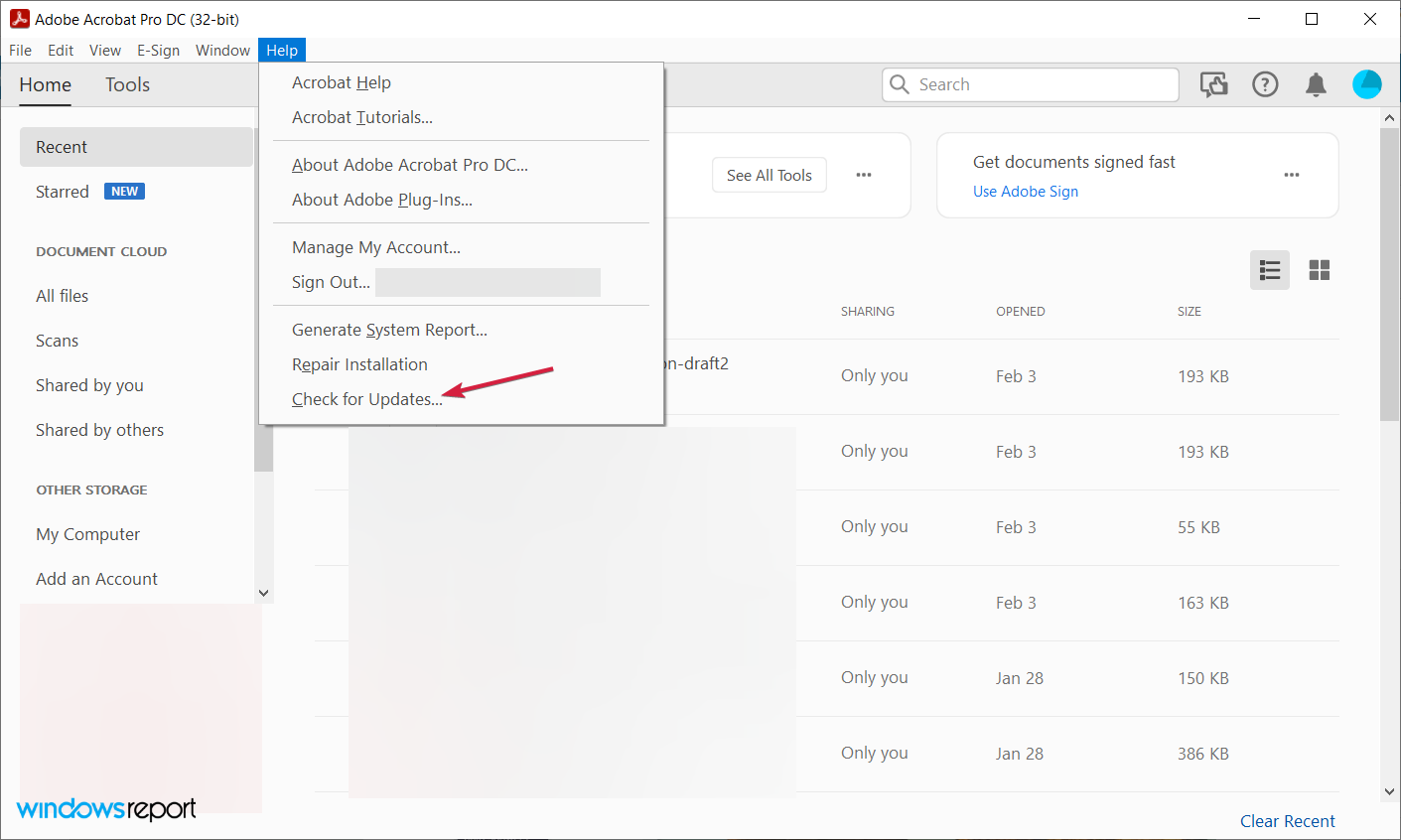
-
Si l’application trouve des mises à jour, elle les installera. Si vous avez la dernière version, cliquez sur le bouton Fermer.
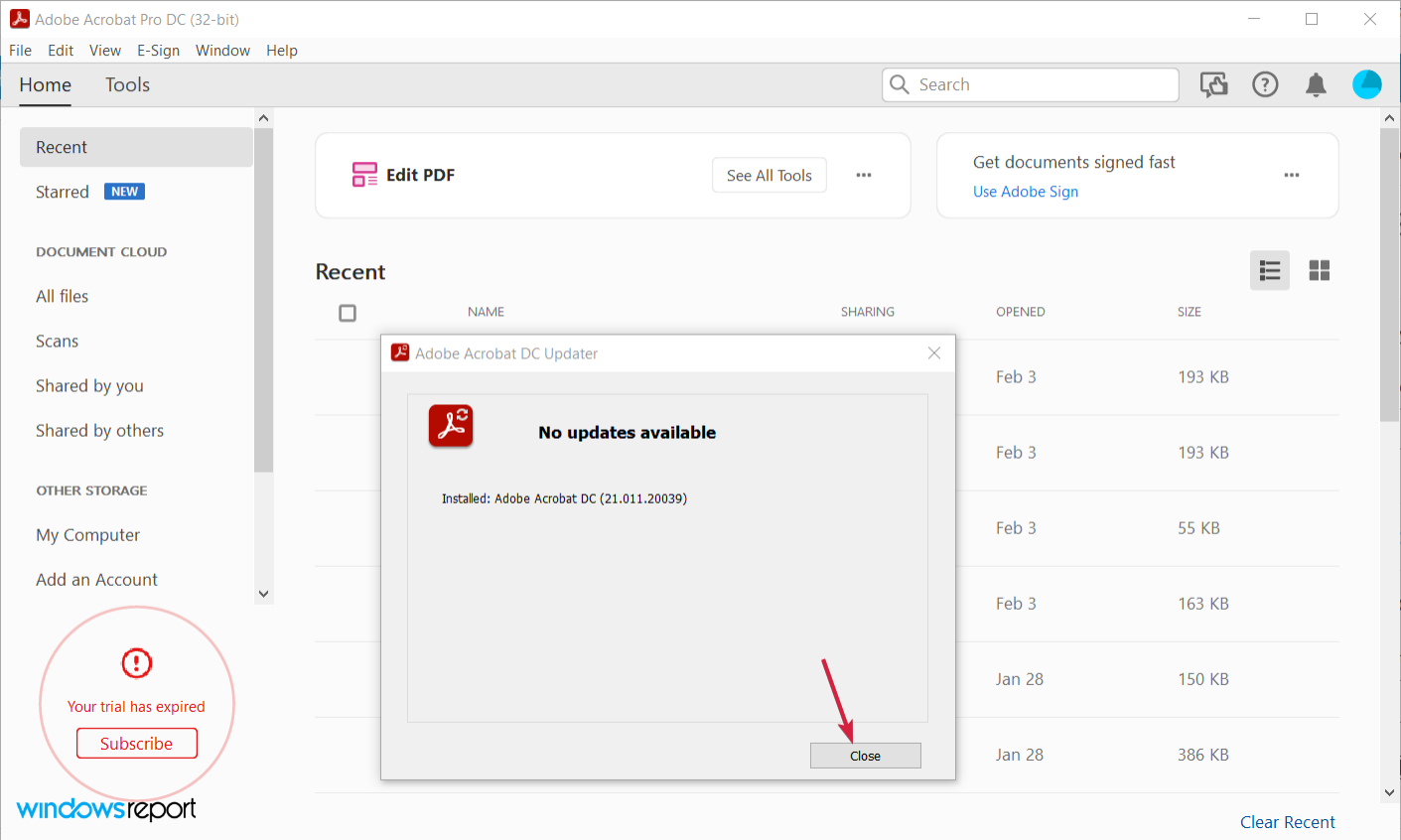
Certaines des raisons pour lesquelles vous ne pouvez pas accéder à un document PDF ou recevoir un message d’erreur pourraient simplement être dû au fait qu’Adobe Acrobat n’est pas mis à jour avec la dernière version.
Notre solution couvre la réparation d’Adobe Acrobat mais si vous utilisez un autre lecteur PDF, parcourez ses paramètres et mettez-le à jour avec la dernière version.
2. Réparer Adobe Acrobat
Si vous avez essayé de mettre à jour Adobe Acrobat et cela n’a pas résolu le problème, vous devriez essayer de le réparer. Cela résoudra toutes les erreurs associées et peut vous aider à récupérer votre PDF corrompu. Vous pouvez réparer manuellement l’application en utilisant sa fonction de réparation intégrée.
- Ouvrez l’application Adobe Acrobat.
-
Sélectionnez l’option Aide en haut, puis choisissez Réparer l’installation dans le menu déroulant.
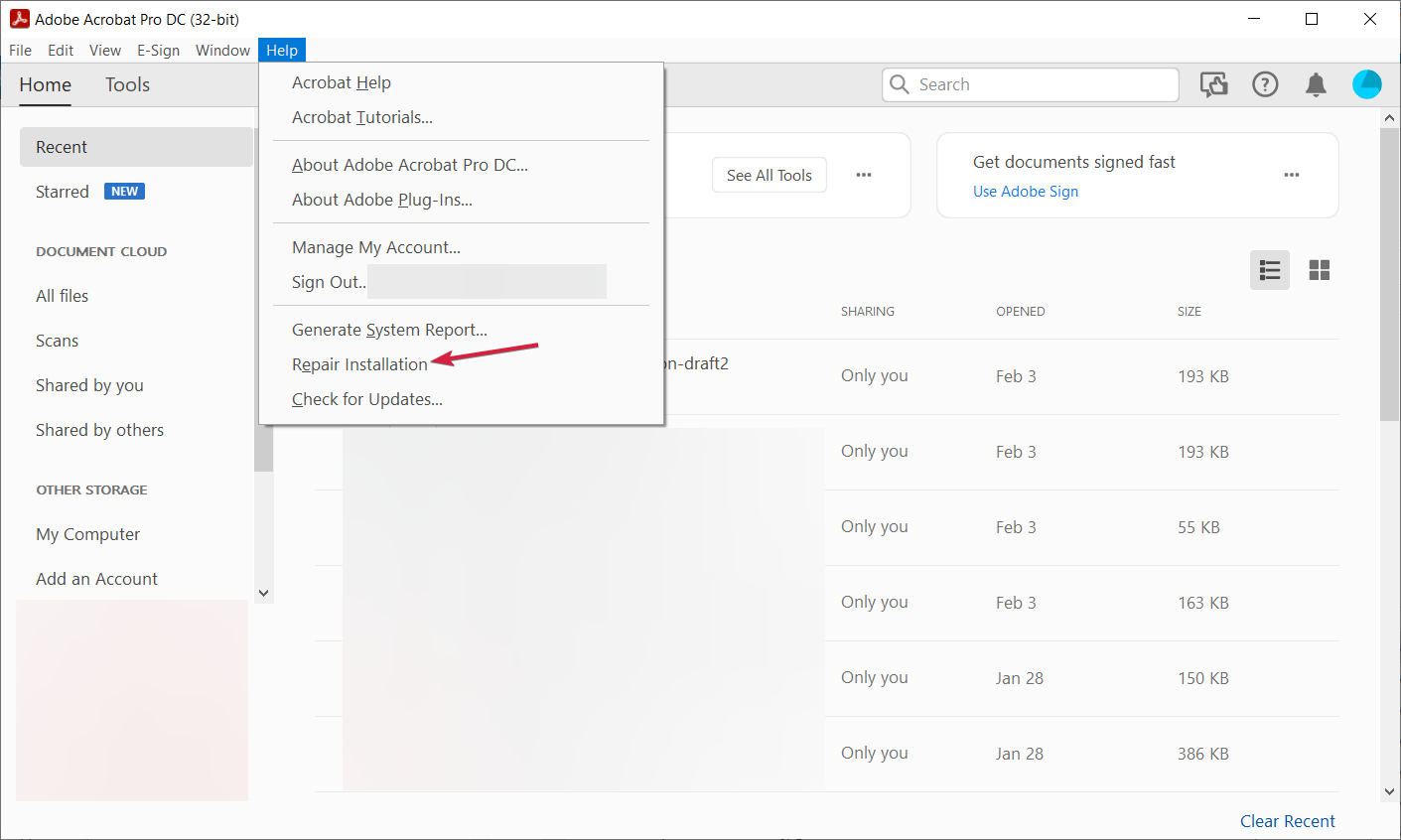
- Le système effectuera une opération de réparation sur Adobe Acrobat et corrigera tous les problèmes possibles liés à l’application.
-
Attendez que le processus de réparation se termine.
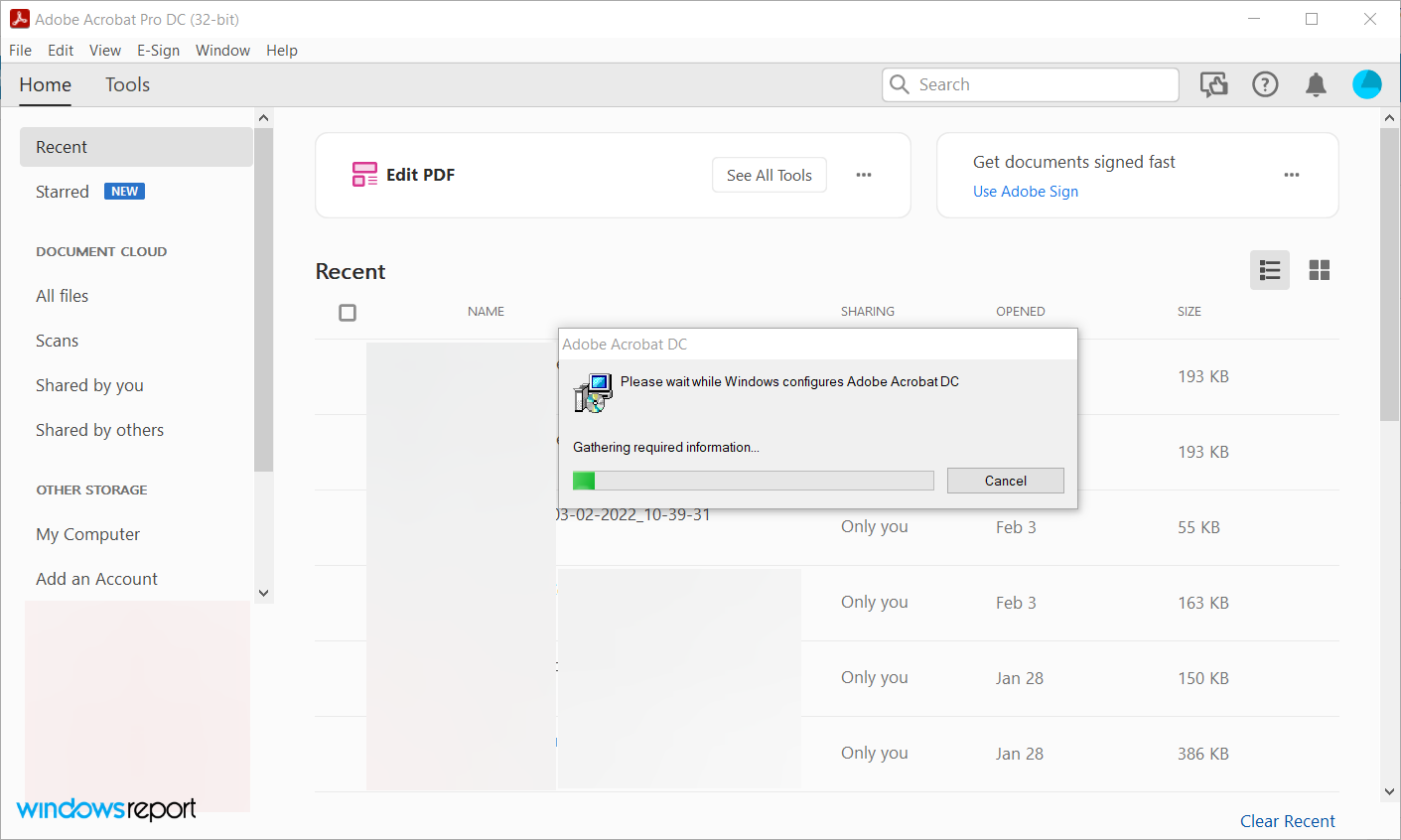
- Une fois terminé, essayez d’ouvrir à nouveau le fichier PDF et voyez si le problème a été résolu.
3. Réparer le document PDF avec un outil professionnel
-
Visitez le site Web de Recovery Toolbox pour PDF et cliquez sur le bouton Télécharger.
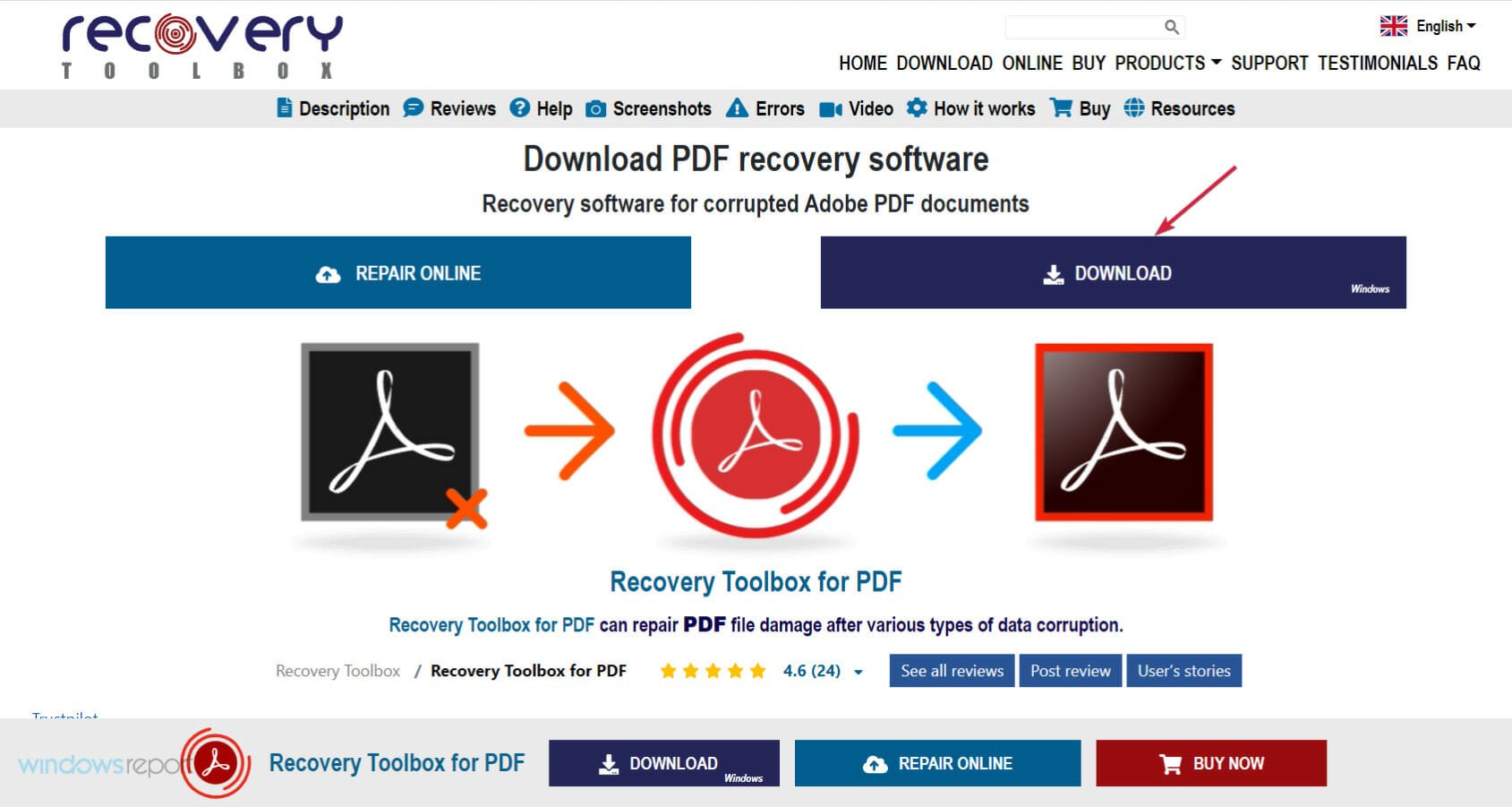
- Vous obtiendrez un fichier exécutable de l’outil de réparation PDF d’Adobe et vous devrez l’exécuter après le téléchargement.
-
Après le processus d’installation, cliquez sur le bouton Terminer pour démarrer l’application.
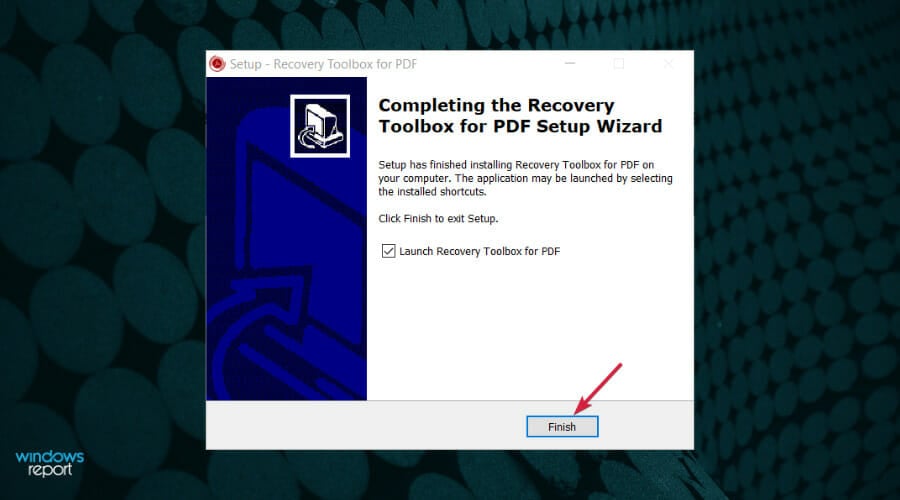
-
Cliquez sur le bouton dossier pour sélectionner le document PDF que vous souhaitez réparer.
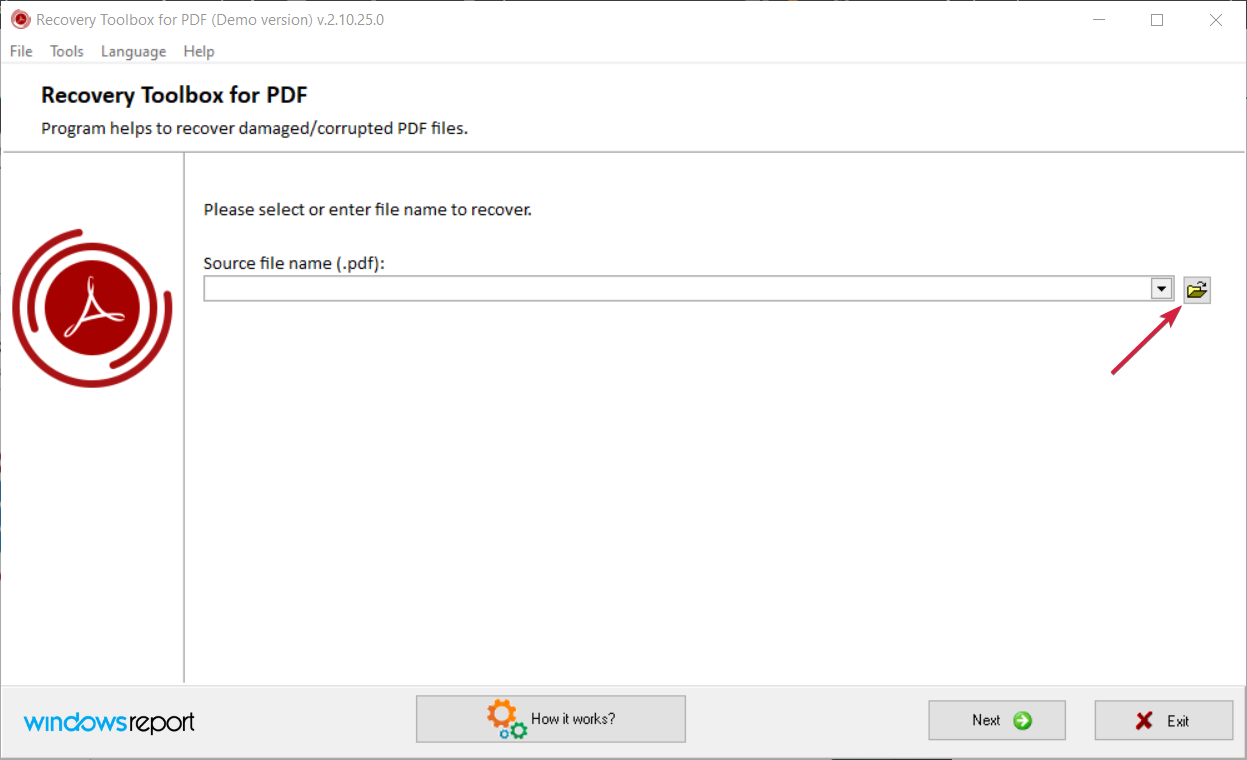
-
Après l’avoir identifié, cliquez sur le bouton Suivant en bas à droite de la fenêtre.
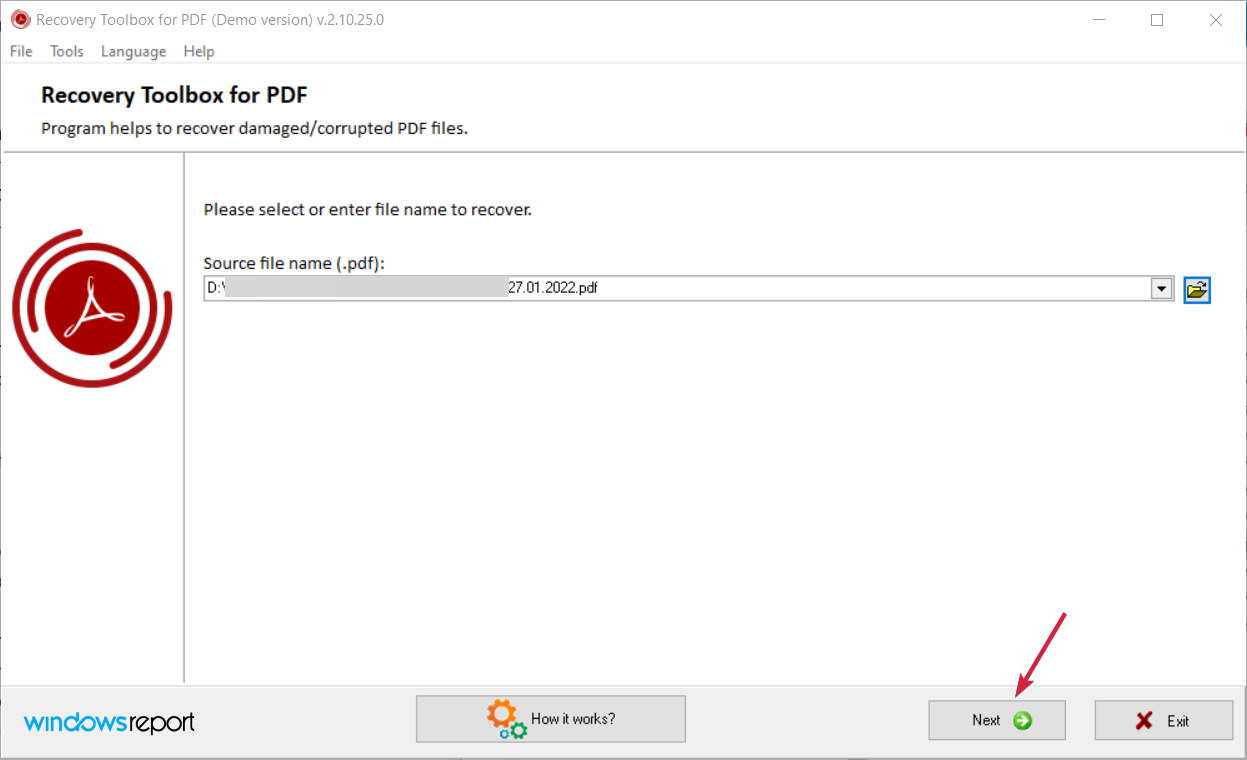
-
Maintenant, sélectionnez le nom du fichier de sortie. Par défaut, l’outil enregistrera le document à la même location mais avec le suffixe récupéré, mais vous pouvez le changer maintenant.
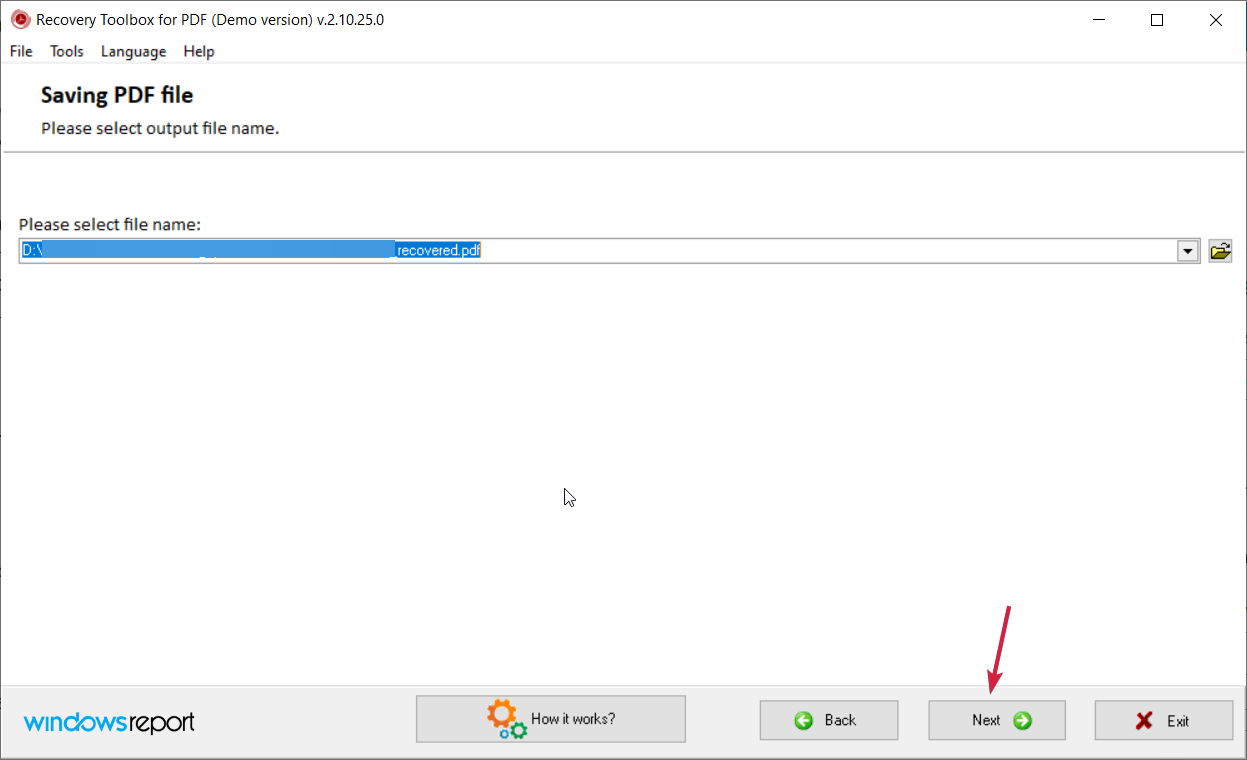
-
Enfin, vous pouvez sélectionner la version de sortie du PDF dans la liste déroulante et le compresser si vous en avez besoin, puis cliquez sur le bouton Enregistrer en dessous.
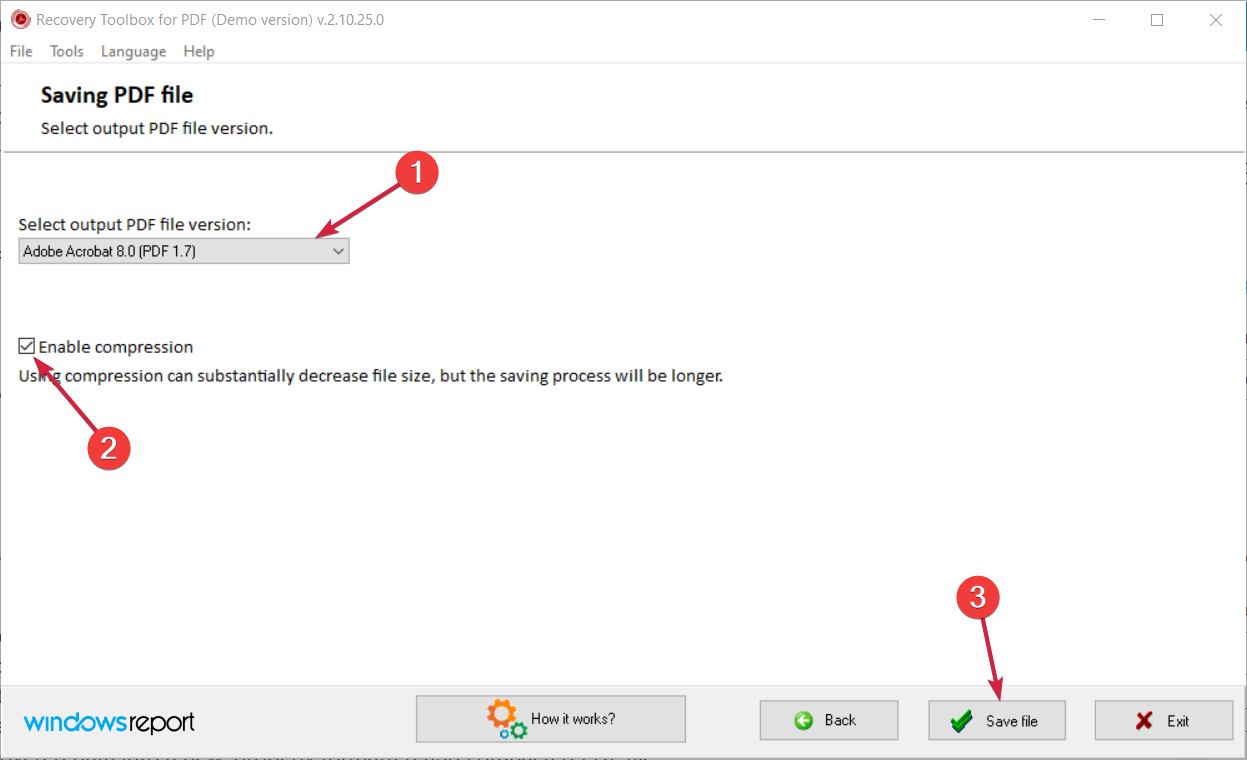
-
Dans la dernière fenêtre, vous verrez tous les détails de la récupération avec l’horodatage, vous pouvez donc cliquer sur le bouton Terminer.
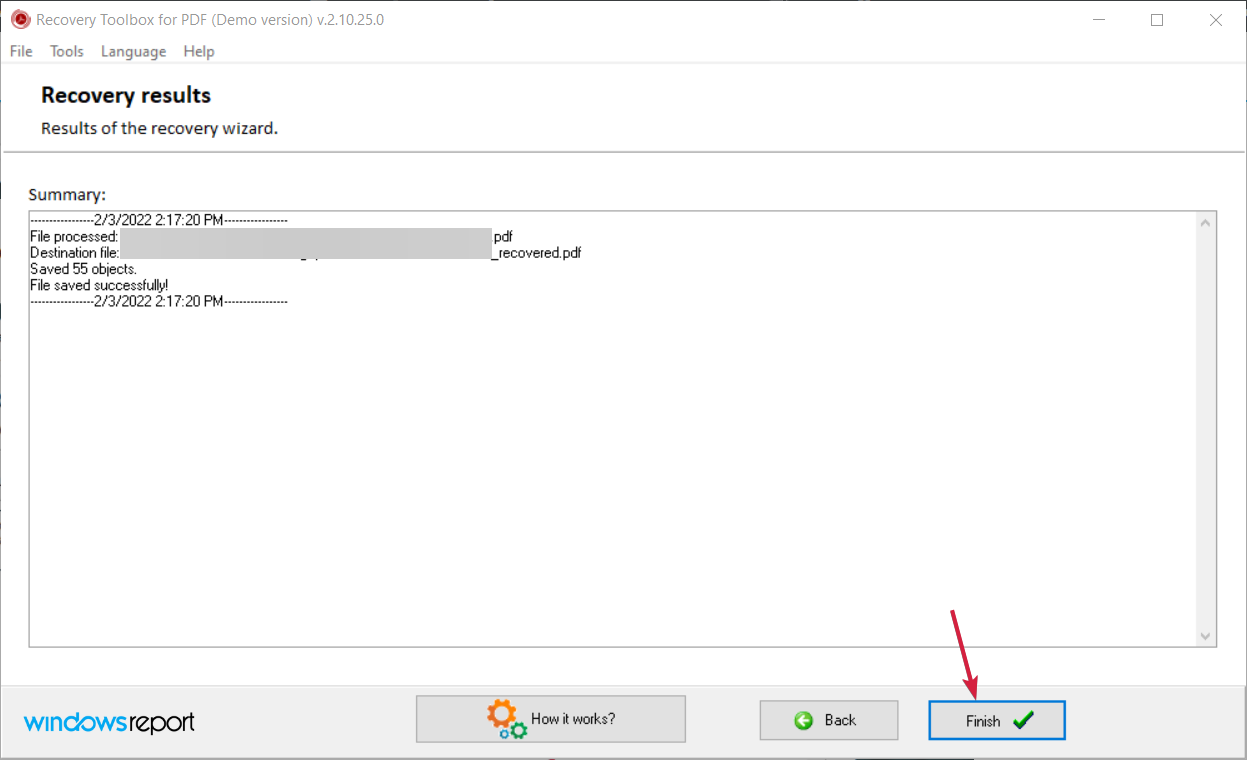
Voilà ! La récupération du PDF endommagé est complétée simplement et sans effort, avec juste quelques clics.
Recovery Toolbox pour PDF est un très petit outil qui vous permet d’ouvrir un fichier PDF endommagé et d’afficher une liste d’objets et de données trouvés dans le fichier PDF endommagé.
Et après avoir fait cela, vous pouvez exporter les données récupérées du fichier vers un nouveau fichier .pdf, et cette fois, vous pourrez l’ouvrir avec n’importe quel logiciel de lecteur PDF.
Donc même si votre PC a subi un plantage, une attaque de virus, ou toute autre catastrophe qui a endommagé vos documents PDF, Recovery Toolbox pour PDF réparera les corruptions de fichiers et enregistrera les données dans un nouveau document.
Le développeur affirme que son outil réussit cet exploit de récupération en utilisant un puissant moteur d’analyse de données qui peut extraire le maximum possible de données d’un fichier PDF corrompu.
Et comme vous l’avez probablement remarqué dans nos captures d’écran, si quelque chose n’est pas clair, le bouton Comment ça fonctionne en bas de chaque fenêtre vous dirigera vers un guide étape par étape créé par le développeur.
Le seul problème est que si vous utilisez une version démo, l’outil ne sauvegardera qu’une page du document. Si vous souhaitez l’utiliser pour un nombre illimité de pages, vous serez redirigé vers la page d’achat.
4. Réparer le fichier PDF avec le service en ligne
-
Visitez le site Web de Recovery Toolbox pour PDF et cliquez sur le bouton Réparer en ligne.
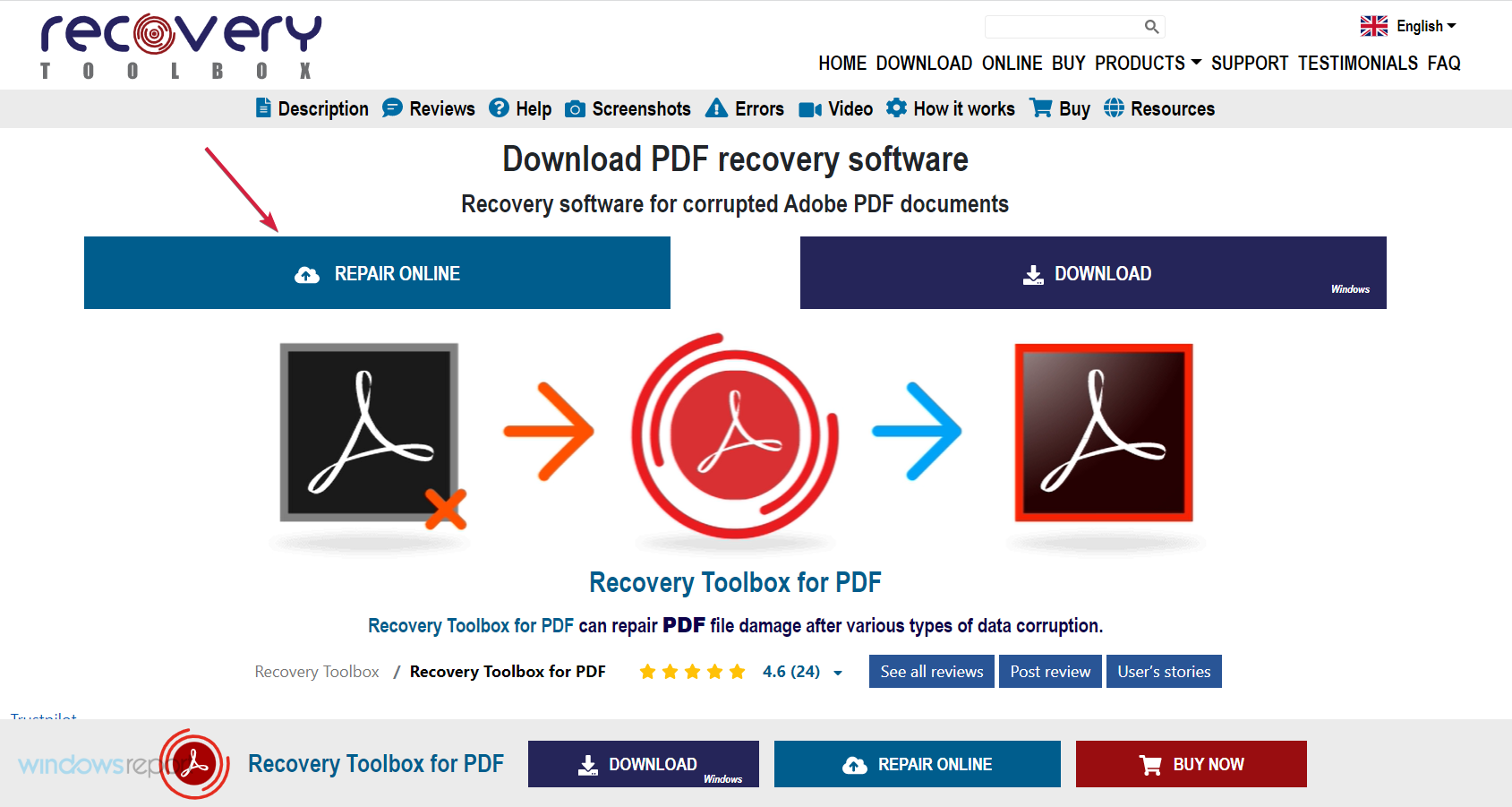
-
Cliquez sur le bouton Sélectionner le fichier pour indiquer l’emplacement du fichier corrompu sur votre PC, entrez votre adresse e-mail ci-dessous et cliquez sur le bouton Étape suivante.
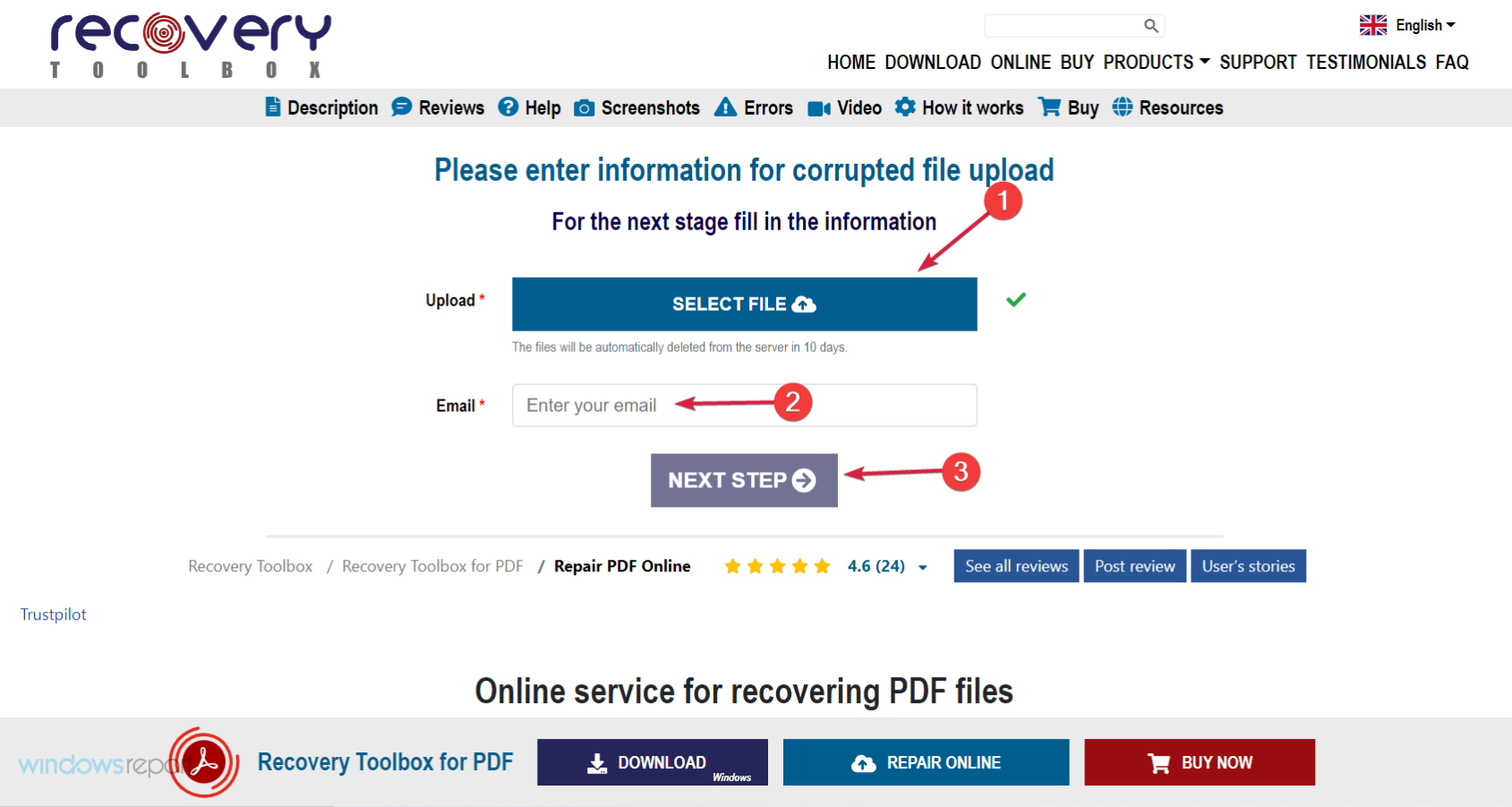
-
En quelques secondes, le processus sera terminé, vous pourrez cliquer sur le bouton Aperçu pour voir le document récupéré, puis cliquer sur le bouton Étape suivante.
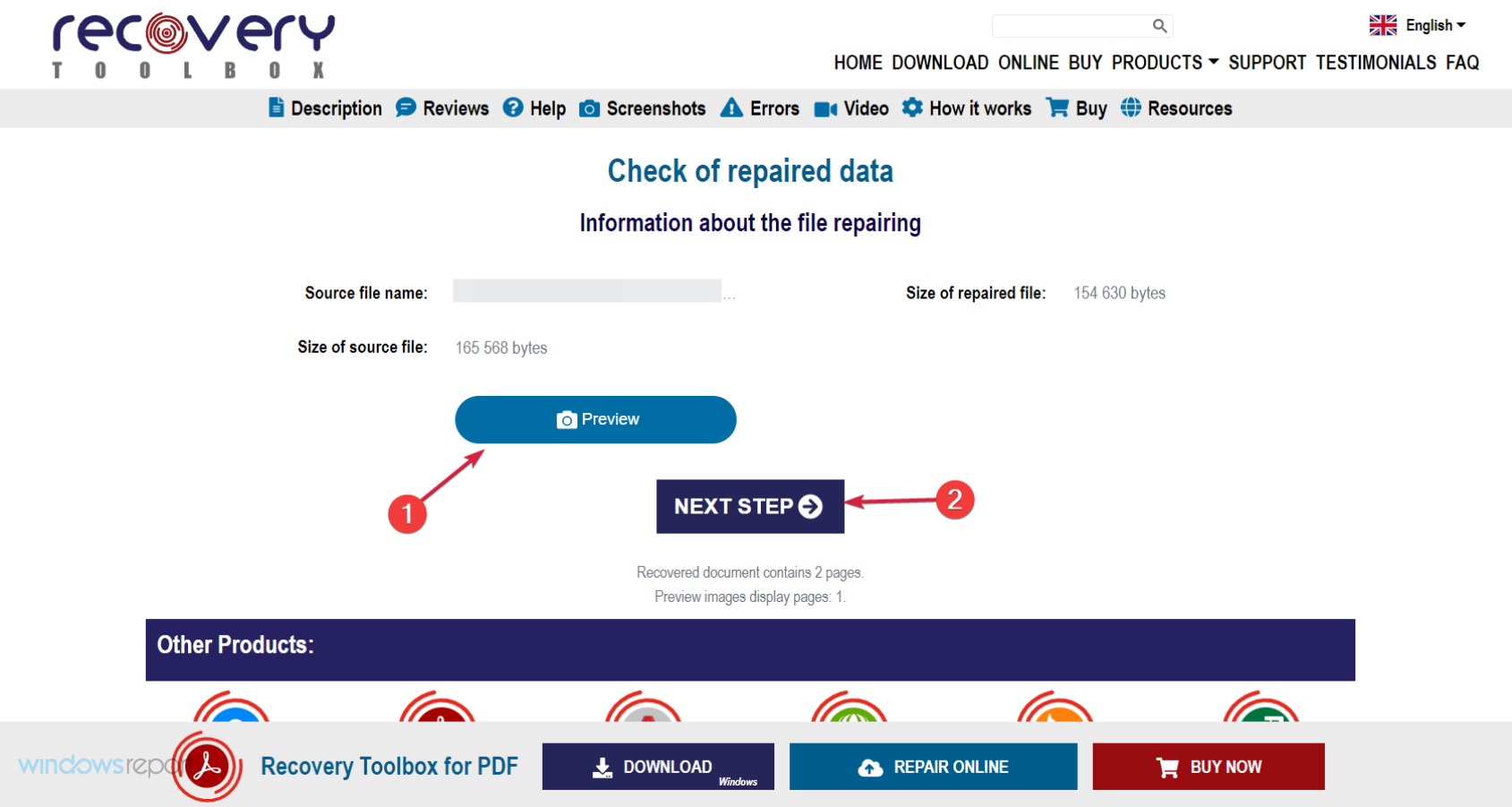
-
La dernière étape consiste à cliquer sur la grande icône de carte de crédit qui vous amènera aux informations de facturation pour l’achat. Après le paiement, vous pourrez télécharger le fichier sans aucun filigrane.
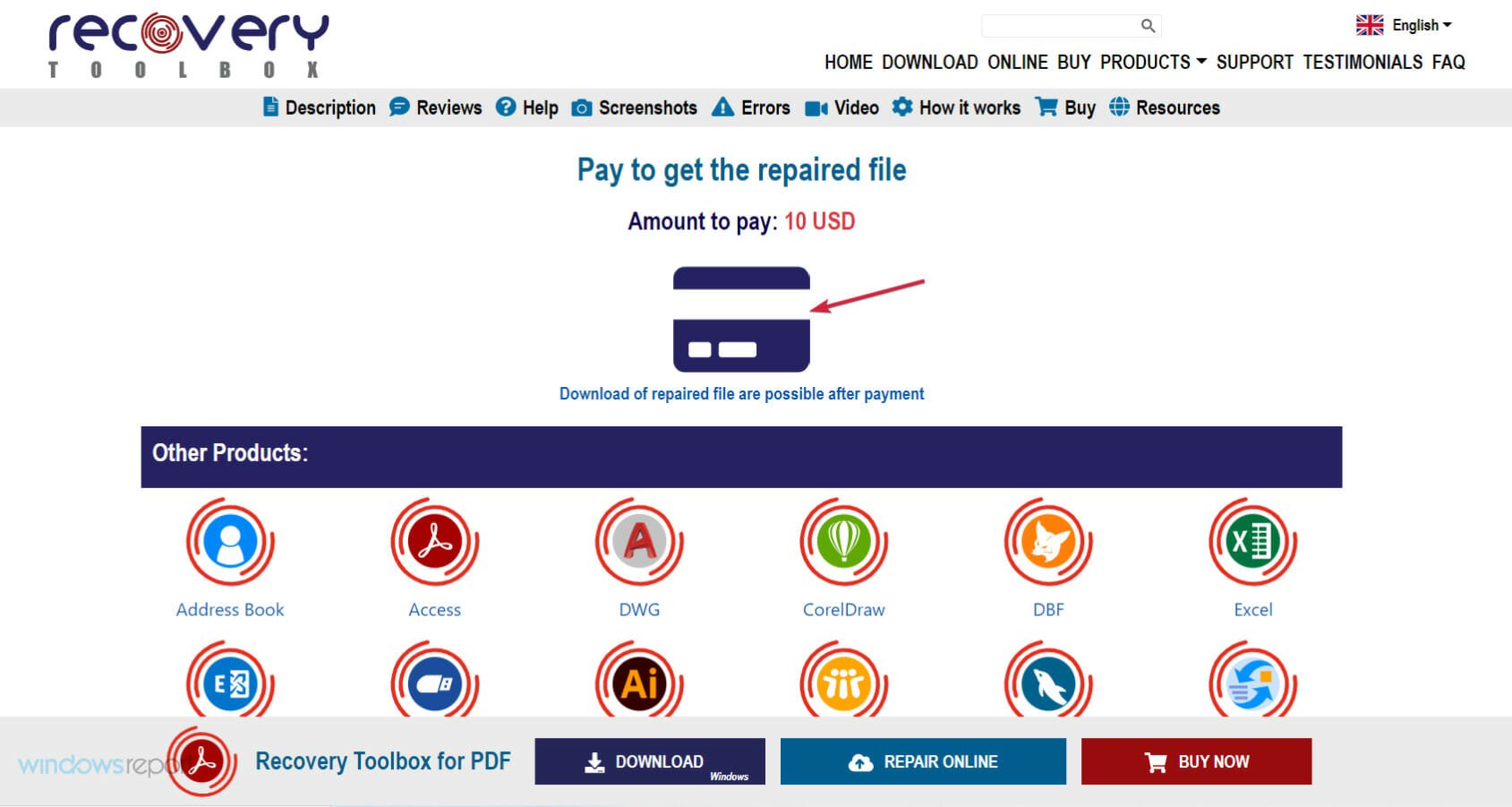
C’est ainsi que vous réparez des fichiers PDF en ligne à l’aide d’une application simple et conviviale qui n’a besoin d’aucune installation ou préparation.
Parfois, il est plus rapide et plus pratique d’utiliser un réparateur PDF Adobe en ligne, surtout si vous n’en avez pas beaucoup.
C’est aussi une bonne méthode si vous ne souhaitez pas ou ne pouvez pas installer l’outil de bureau sur le PC sur lequel vous travaillez.
Il existe quelques solutions en ligne que vous pouvez utiliser, mais nous avons testé Recovery Toolbox pour PDF et il a fonctionné sans défaut en quelques secondes.
C’est une méthode facile pour réparer des fichiers PDF endommagés en ligne, mais elle n’est pas gratuite, donc c’est à vous de décider à quel point il est important de récupérer certains fichiers.
5. Restaurer une version précédente du fichier PDF
-
Appuyez sur la touche Windows + E pour démarrer l’Explorateur de fichiers.
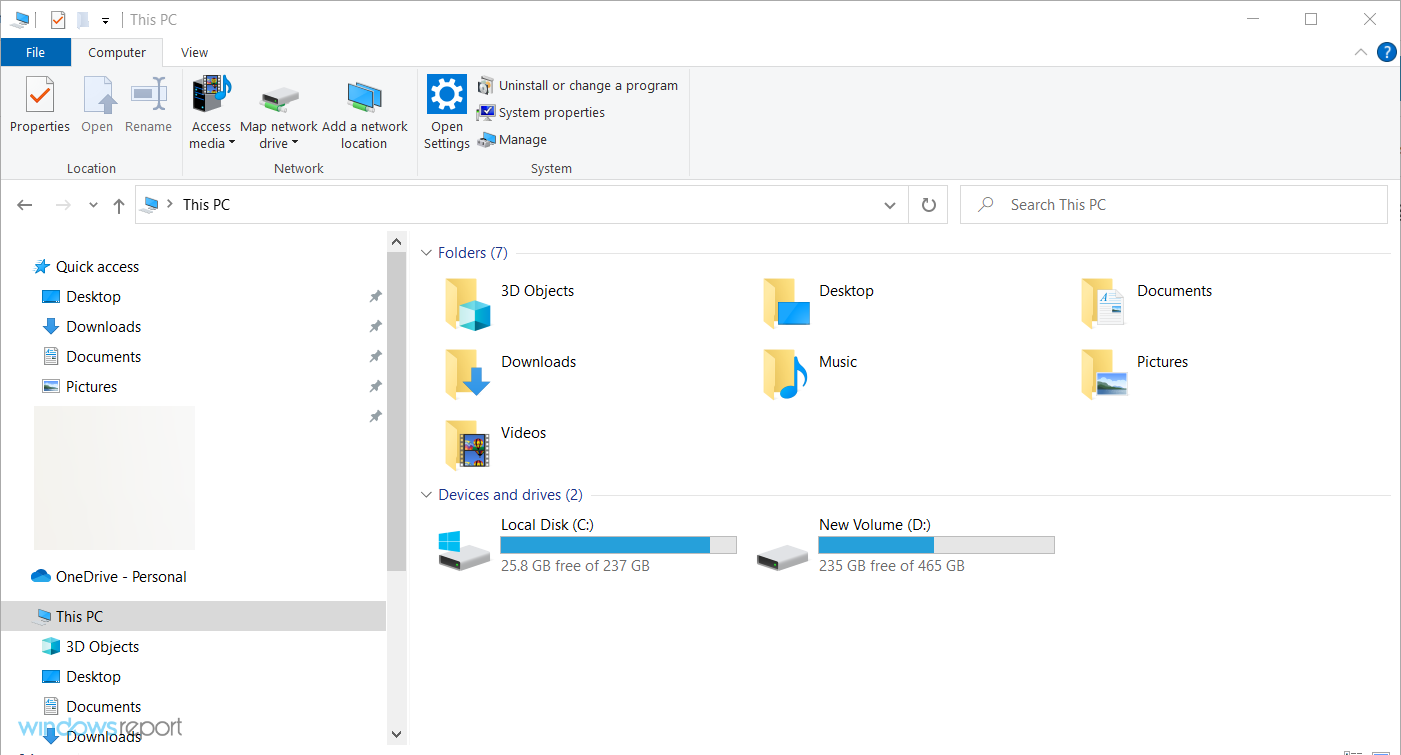
-
Allez dans le dossier où se trouve le fichier PDF, faites un clic droit dessus et sélectionnez Restaurer les versions précédentes.
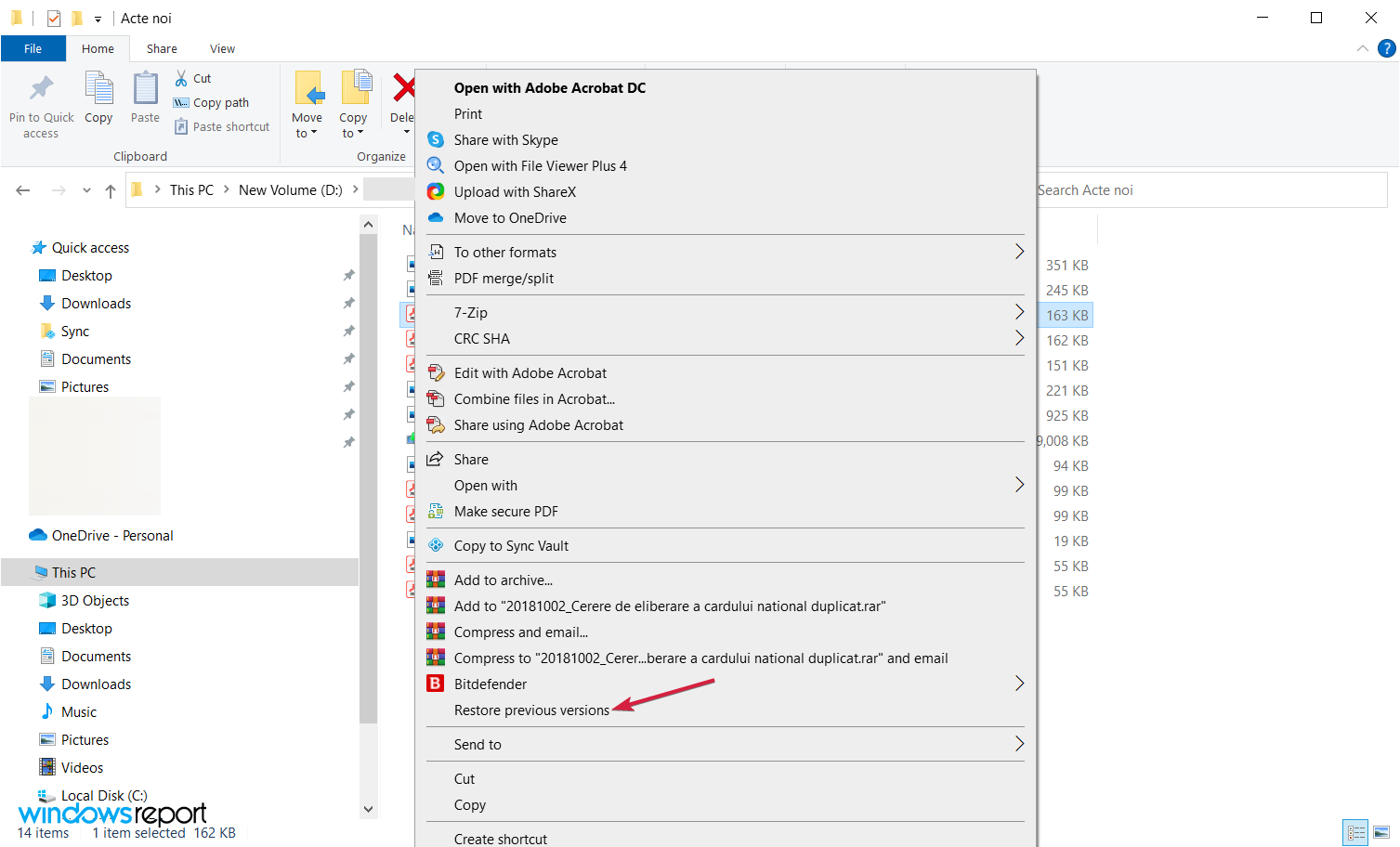
-
S’il existe des versions antérieures disponibles, sélectionnez celle que vous souhaitez récupérer et cliquez sur le bouton Restaurer en bas à droite de la fenêtre.
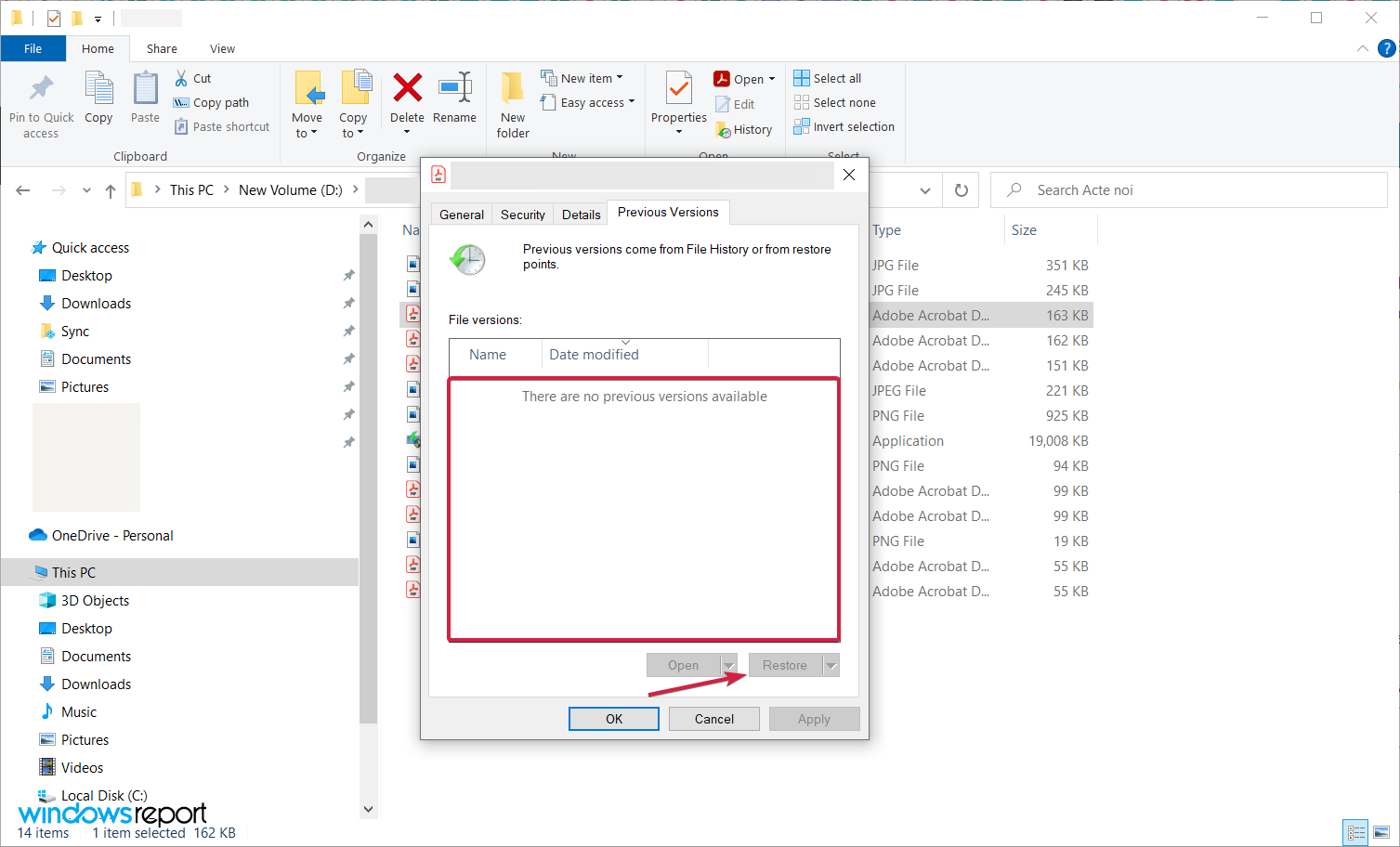
- La version antérieure du fichier sera restaurée, et vous pourrez maintenant la voir.
Cette solution n’est pas idéale parce que vous allez espérer récupérer une version antérieure du fichier et non la dernière, qui sera toujours indisponible par cette méthode.
Lisez plus à ce sujet
- Échec de chargement du document PDF sur Windows 10/11
- Comment corriger l’erreur de non-ouverture de fichiers PDF
- Comment ouvrir un fichier PDF si vous avez oublié le mot de passe
6. Réinstaller votre lecteur PDF
-
Cliquez sur le bouton Démarrer de Windows et sélectionnez Paramètres.
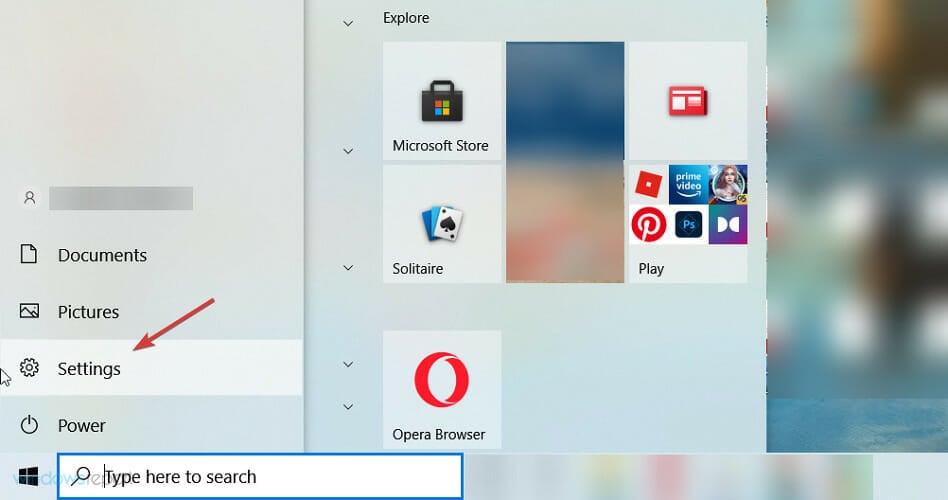
-
Choisissez Applications.
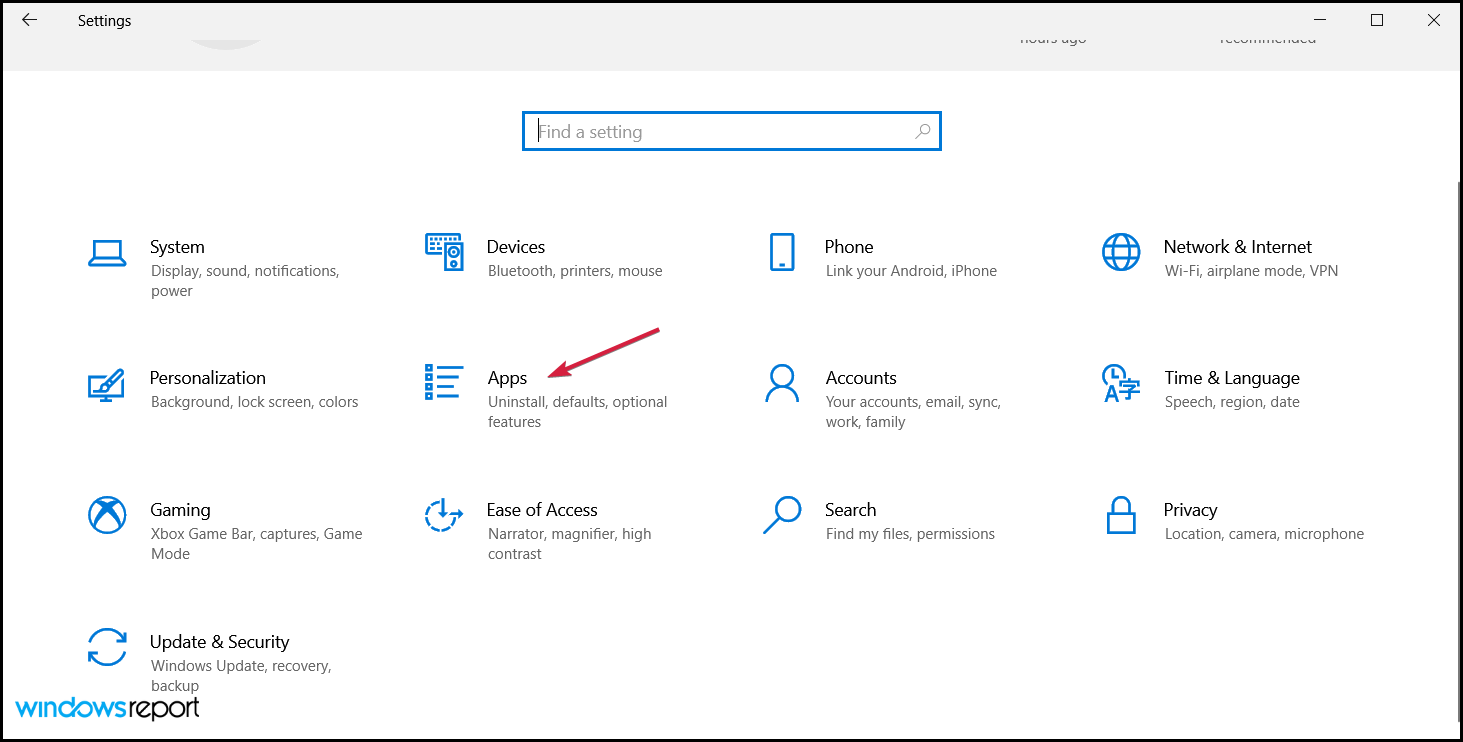
-
Sélectionnez votre application de lecteur PDF dans la liste à droite et cliquez sur Désinstaller.
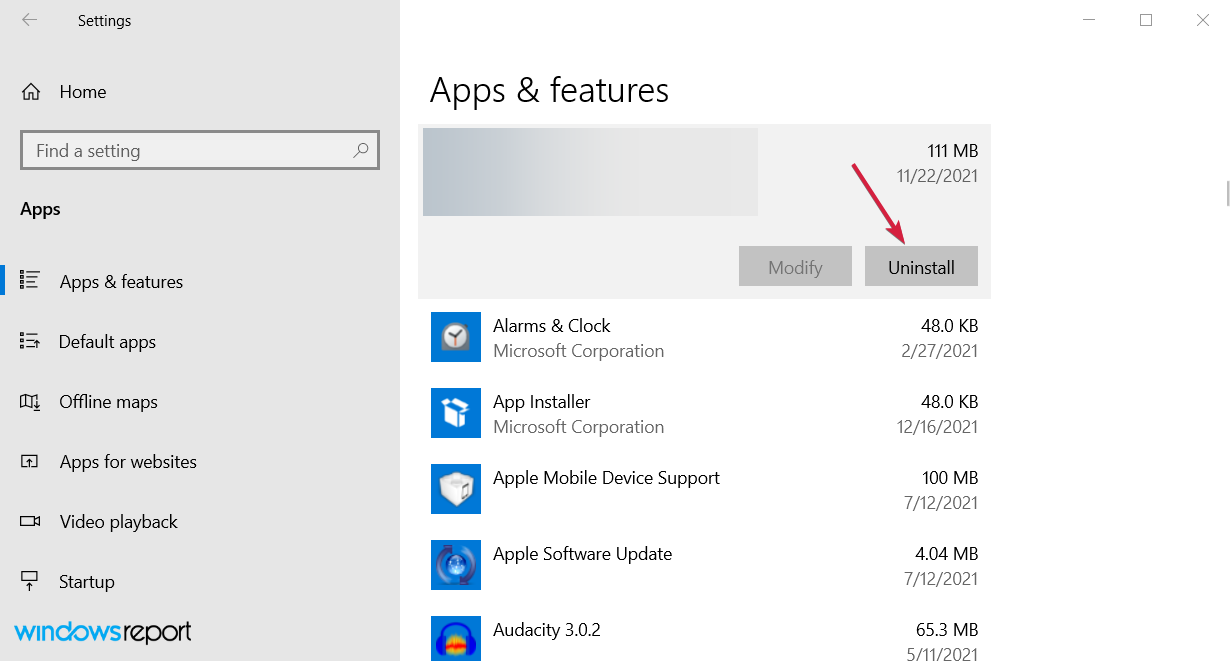
- Maintenant, réinstallez l’application à partir du kit que vous avez déjà ou téléchargez la dernière version depuis le site Web du développeur.
Voilà ! Vous êtes prêt à partir et nous espérons que vous avez réussi à réparer vos fichiers PDF en utilisant les solutions de notre guide.
Si vous avez d’autres problèmes, vous devriez également apprendre comment réparer un document PDF si Adobe ne peut pas l’ouvrir.
Pour toute autre suggestion ou nouvelle solution que nous avons peut-être omise, laissez-nous une note dans la section des commentaires ci-dessous et nous vous répondrons.













